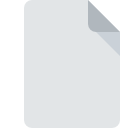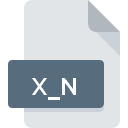
Extensión de archivo X_N
Parasolid CAD Format
-
Category
-
Popularidad0 ( votes)
¿Qué es el archivo X_N?
El sufijo del nombre de archivo X_N se usa principalmente para los archivos Parasolid CAD Format. El formato de archivo X_N es compatible con el software que se puede instalar en la plataforma del sistema Windows. X_N formato de archivo, junto con 622 otros formatos de archivo, pertenece a la categoría Archivos de imágenes 3D. Se recomienda a los usuarios que utilicen el software Autodesk Inventor para administrar los archivos X_N, aunque # 3 otros programas también pueden manejar este tipo de archivo. El software Autodesk Inventor fue desarrollado por Autodesk, Inc., y en su sitio web oficial puede encontrar más información sobre los archivos X_N o el programa de software Autodesk Inventor.
Programas que admiten la extensión de archivo X_N
La siguiente lista presenta programas compatibles con X_N. Los archivos con la extensión X_N, al igual que cualquier otro formato de archivo, se pueden encontrar en cualquier sistema operativo. Los archivos en cuestión pueden transferirse a otros dispositivos, ya sean móviles o estacionarios, sin embargo, no todos los sistemas pueden manejar dichos archivos de manera adecuada.
Programas compatibles con el archivo X_N
Updated: 02/15/2021
¿Cómo abrir un archivo X_N?
Los problemas para acceder a X_N pueden deberse a varias razones. Afortunadamente, los problemas más comunes con los archivos X_N se pueden resolver sin un conocimiento profundo de TI, y lo más importante, en cuestión de minutos. La lista a continuación lo guiará a través del proceso de abordar el problema encontrado.
Paso 1. Descargue e instale Autodesk Inventor
 La razón más común para tales problemas es la falta de aplicaciones adecuadas que admitan archivos X_N instalados en el sistema. La solución más obvia es descargar e instalar Autodesk Inventor o uno de los programas enumerados: IronCAD, Parasolid, PolyTrans|CAD+DCC. En la parte superior de la página se puede encontrar una lista que contiene todos los programas agrupados en función de los sistemas operativos compatibles. Si desea descargar el instalador Autodesk Inventor de la manera más segura, le sugerimos que visite el sitio web Autodesk, Inc. y lo descargue de sus repositorios oficiales.
La razón más común para tales problemas es la falta de aplicaciones adecuadas que admitan archivos X_N instalados en el sistema. La solución más obvia es descargar e instalar Autodesk Inventor o uno de los programas enumerados: IronCAD, Parasolid, PolyTrans|CAD+DCC. En la parte superior de la página se puede encontrar una lista que contiene todos los programas agrupados en función de los sistemas operativos compatibles. Si desea descargar el instalador Autodesk Inventor de la manera más segura, le sugerimos que visite el sitio web Autodesk, Inc. y lo descargue de sus repositorios oficiales.
Paso 2. Verifica que tienes la última versión de Autodesk Inventor
 ¿Aún no puede acceder a los archivos X_N aunque Autodesk Inventor esté instalado en su sistema? Asegúrese de que el software esté actualizado. Los desarrolladores de software pueden implementar soporte para formatos de archivo más modernos en versiones actualizadas de sus productos. La razón por la que Autodesk Inventor no puede manejar archivos con X_N puede ser que el software está desactualizado. La última versión de Autodesk Inventor debería admitir todos los formatos de archivo que sean compatibles con versiones anteriores del software.
¿Aún no puede acceder a los archivos X_N aunque Autodesk Inventor esté instalado en su sistema? Asegúrese de que el software esté actualizado. Los desarrolladores de software pueden implementar soporte para formatos de archivo más modernos en versiones actualizadas de sus productos. La razón por la que Autodesk Inventor no puede manejar archivos con X_N puede ser que el software está desactualizado. La última versión de Autodesk Inventor debería admitir todos los formatos de archivo que sean compatibles con versiones anteriores del software.
Paso 3. Asignar Autodesk Inventor a X_N archivos
Después de instalar Autodesk Inventor (la versión más reciente) asegúrese de que esté configurado como la aplicación predeterminada para abrir archivos X_N. El proceso de asociar formatos de archivo con la aplicación predeterminada puede diferir en detalles según la plataforma, pero el procedimiento básico es muy similar.

El procedimiento para cambiar el programa predeterminado en Windows
- Haga clic derecho en el archivo X_N y elija opción
- Haga clic en y luego seleccione la opción
- Finalmente seleccione , señale la carpeta donde está instalado Autodesk Inventor, marque la casilla Usar siempre esta aplicación para abrir archivos X_N y configure su selección haciendo clic en el botón

El procedimiento para cambiar el programa predeterminado en Mac OS
- Haga clic derecho en el archivo X_N y seleccione
- Vaya a la sección . Si está cerrado, haga clic en el título para acceder a las opciones disponibles.
- Seleccione Autodesk Inventor y haga clic en
- Si siguió los pasos anteriores, debería aparecer un mensaje: Este cambio se aplicará a todos los archivos con la extensión X_N. Luego, haga clic en el botón para finalizar el proceso.
Paso 4. Verifique el X_N para ver si hay errores
¿Seguiste de cerca los pasos enumerados en los puntos 1-3, pero el problema sigue presente? Debe verificar si el archivo es un archivo X_N adecuado. Pueden surgir problemas al abrir el archivo debido a varias razones.

1. El X_N puede estar infectado con malware; asegúrese de escanearlo con una herramienta antivirus.
Si el X_N está realmente infectado, es posible que el malware esté bloqueando su apertura. Escanee el archivo X_N y su computadora en busca de malware o virus. Si el archivo X_N está realmente infectado, siga las instrucciones a continuación.
2. Asegúrese de que el archivo con la extensión X_N esté completo y sin errores
Si otra persona le envió el archivo X_N, pídale a esta persona que le reenvíe el archivo. Es posible que el archivo se haya copiado erróneamente y que los datos hayan perdido integridad, lo que impide acceder al archivo. Podría suceder que el proceso de descarga del archivo con la extensión X_N se haya interrumpido y los datos del archivo estén defectuosos. Descargue el archivo nuevamente desde la misma fuente.
3. Compruebe si el usuario con el que ha iniciado sesión tiene privilegios administrativos.
Algunos archivos requieren derechos de acceso elevados para abrirlos. Cierre sesión en su cuenta actual e inicie sesión en una cuenta con suficientes privilegios de acceso. Luego abra el archivo Parasolid CAD Format.
4. Asegúrese de que el sistema tenga recursos suficientes para ejecutar Autodesk Inventor
Los sistemas operativos pueden tener suficientes recursos gratuitos para ejecutar la aplicación que admite archivos X_N. Cierre todos los programas en ejecución e intente abrir el archivo X_N.
5. Verifique que su sistema operativo y sus controladores estén actualizados
El sistema, los controladores y los programas actualizados regularmente mantienen su computadora segura. Esto también puede evitar problemas con los archivos Parasolid CAD Format. Es posible que una de las actualizaciones disponibles del sistema o del controlador resuelva los problemas con los archivos X_N que afectan a versiones anteriores de un software dado.
¿Quieres ayudar?
Si dispones de información adicional acerca de la extensión de archivo X_N estaremos agradecidos si la facilitas a los usuarios de nuestra página web. Utiliza el formulario que se encuentra aquí y mándanos tu información acerca del archivo X_N.

 Windows
Windows